Le rapport de solde fait état du solde de votre compte, des paiements effectués et des soldes de réserve, en plus de présenter une liste de tous les mouvements de fonds, positifs et négatifs, par devise. La devise du rapport de solde est la devise d’origine de la transaction. Vous avez également la possibilité de voir si la devise a été convertie par l’utilisateur final. Toutefois, seule la devise d’origine a une incidence sur votre solde.
Consultez la page Lignes directrices sur l’extraction de données pour les rapports financiers.
Filtres du rapport
Vous avez accès aux filtres suivants lorsque vous générez un rapport de solde :
| Paramètre | Description | Remarques |
|---|---|---|
| Summary Period | Définissez la fréquence à laquelle vous souhaitez obtenir des résumés de l’activité de votre compte. | You can display summaries daily, weekly, monthly, or periodically. Periodically indicates that a summary should be generated for the entire period for which the report is based. When you select a period such as weekly, the From filter is automatically changed to the first Monday in that time period. If you select Monthly, the From filter is changed to the previous month. Le champ Summary Period est assorti des limites suivantes quant à la récupération des données pour chaque période : Daily – 70 derniers jours. Vous pouvez personnaliser les jours qui s’affichent dans la zone des résultats de recherche. Weekly – Deux dernières années. L’information affichée dans les résultats de recherche est divisée par semaine, du lundi au dimanche. Monthly – Deux dernières années. L’information affichée dans les résultats de recherche est divisée par mois civil. Periodically – Dernière année (365 jours). Vous pouvez personnaliser les jours qui s’affichent dans la zone des résultats de recherche. |
| Start/End | Utilisez les champs From et To pour sélectionner la période du rapport. | Le format de ces champs s’adapte en fonction de votre sélection dans la liste déroulante Summary Period. Si vous choisissez Daily, Weekly ou Periodically, le format sera JJ/MM/AAAA. Si vous choisissez Monthly, le format sera MM/AAAA. |
| Client | Sélectionnez un client. | Les résultats sont personnalisés selon le compte de chaque client. |
| Acquirer Bank | Sélectionnez une banque acquéreuse. | Vous ne verrez que les banques acquéreuses qui ont été configurées pour votre compte. |
| Currency | Sélectionnez une devise. | Le champ Acquirer Bank est obligatoire. |
| Balance View | Sélectionnez la façon dont le rapport affiche vos transactions. | Si vous ne sélectionnez pas de devise, le rapport présentera toutes les transactions, toutes devises confondues. Lorsque vous sélectionnez une devise, vous ne verrez que les transactions qui ont été réalisées dans cette devise. |
| Settlement Currency | Sélectionnez la devise du règlement. | All collapsed: Seul le nombre total d’activités par période et par devise s’affiche. Ce lien vous permet de voir le montant total de vos transactions réalisées au cours de la période indiquée dans le rapport. Vous pouvez l’utiliser pour afficher chaque transaction effectuée dans votre compte pendant la période définie. All expanded: Vous verrez chaque type de mouvement effectué dans votre compte pendant la période définie. |
Génération d’un rapport de solde
Consultez la page Rapports, qui explique le format de base des rapports que vous pouvez générer à partir du Control Panel. Vous y apprendrez également comment créer, planifier et gérer des Requêtes.
Voici comment générer un rapport de solde :
- Dans la barre de menus, sélectionnez Finance > Balance.
- Utilisez les options de la section Report Filters pour affiner les paramètres de recherche de votre rapport.
- Cliquez sur Run Report. Le rapport s’affiche en fonction des filtres sélectionnés.
Rapport de solde
Dans le rapport de solde, votre activité est présentée en fonction de la période que vous choisissez pour chaque devise. Par exemple, si vous optez pour un intervalle hebdomadaire pour le mois de septembre, le rapport de solde vous fournit une ventilation hebdomadaire des changements apportés à votre compte par devise. Il affiche le solde d’ouverture et le solde de fermeture pour chaque devise, ainsi que les changements positifs ou négatifs. Les changements positifs sont indiqués en vert, tandis que les changements négatifs sont affichés en rouge.
Le tableau suivant décrit les renseignements présentés dans le rapport :
| Paramètre | Description |
|---|---|
| Activity | Mouvement de fonds vers ou depuis le solde des paiements ou le solde de réserve. |
| From/To | Période sur laquelle sont basés les résultats du rapport. |
| Currency | Devise dans laquelle les transactions ont été effectuées. |
| Count | Nombre de mouvements financiers par type d’activité. |
| Gross Amount | Montant de la transaction avant déduction des frais ou des fonds de réserve. |
| Discount Fee | Tous les taux d’escompte appliqués à la transaction en vertu de votre contrat avec Nuvei. |
| Transaction Fee | Tous les frais de transaction appliqués à la transaction en vertu de votre contrat avec Nuvei. |
| Services Fee | Tous les frais facturés pour les services à valeur ajoutée requis en vertu de votre contrat, comme le service de vérification de l’âge. |
| VAT on Fees | Taxe sur la valeur ajoutée prélevée pour les frais. |
| Reserve | Montant ajouté ou retiré de votre solde de réserve. |
| Net Amount | Nouveau montant appliqué à votre solde des paiements. |
| Payments Balance | Solde du compte à la fin de la période définie. |
| Reserve Balance | Solde de réserve à la fin de la période définie. |
| Settlement Currency | Devise du règlement. |
| Settlement Amount | Montant du règlement après conversion dans la devise de règlement. |
| Settlement Reserve Amount | Montant ajouté ou retiré de votre solde de réserve. |
| Settlement Balance | Solde de tous les règlements. |
| Settlement Reserve Balance | Solde de votre réserve de règlement à la fin de la période définie. |
Tableau des activités
Cliquez sur ![]() dans la colonne Details pour afficher une liste de toutes les activités qui ont eu lieu dans une devise donnée pendant une période définie. Vous pouvez aussi cliquer sur une activité pour afficher un tableau qui présente plus de renseignements sur chaque changement apporté au solde de votre compte. Les renseignements fournis dans ce tableau sont les mêmes que ceux figurant dans le rapport de solde, mais ils se rapportent à chaque activité individuellement.
dans la colonne Details pour afficher une liste de toutes les activités qui ont eu lieu dans une devise donnée pendant une période définie. Vous pouvez aussi cliquer sur une activité pour afficher un tableau qui présente plus de renseignements sur chaque changement apporté au solde de votre compte. Les renseignements fournis dans ce tableau sont les mêmes que ceux figurant dans le rapport de solde, mais ils se rapportent à chaque activité individuellement.
Le tableau des activités fournit les renseignements suivants :
| Paramètre | Description | Remarques |
|---|---|---|
| Multi-client | Compte multiclient dans lequel la transaction a été traitée. | Les comptes multiclients sont composés de plusieurs comptes clients, qui comportent chacun leur propre ensemble de transactions. |
| Client | Compte client dans lequel la transaction a été traitée. | |
| Bank | Banque par l’intermédiaire de laquelle la transaction a été traitée. | |
| Movement Date | Date à laquelle le mouvement a eu lieu. | |
| Movement Type | Type d’activité financière qui a eu lieu dans votre compte. | À titre d’exemple, une vente est un type de mouvement de transaction. |
| Payment Method | Mode de paiement utilisé pour conclure la transaction. | |
| Is 3D | Indique si la transaction a été traitée à l’aide du flux 3D géré. | |
| Card Type | Type de carte utilisé pour la transaction. | Valeurs possibles : credit debit |
| Issuing Country | Pays où la carte a été émise. | |
| Transaction Result | Résultat de la transaction. | Possible values: Approved – La transaction a été approuvée. Cela s’applique aux transactions autorisées, de vente, de règlement, de crédit, Auth3D et annulées. Success – La transaction a réussi. Cela ne s’applique qu’aux transactions AVSOnly, AGVOnly ou RiskOnly. Declined – La transaction a été refusée. Cela s’applique aux transactions autorisées, de vente, de règlement, de crédit, Auth3D et annulées. Error – Une erreur s’est produite lors du traitement de la transaction. Pending – Une demande de transaction a été soumise à la banque, mais aucune réponse n’est encore disponible. |
| Transaction ID | Numéro généré par Nuvei qui représente la transaction. | Vous pouvez cliquer sur ce numéro pour afficher plus de renseignements sur la transaction. |
| Client Unique ID | Numéro de la transaction dans le système du marchand. | Cette valeur doit être unique. |
| On Us | Frais couverts par Nuvei pour le traitement de la transaction. | |
| Currency | Devises initiales des transactions. | |
| Amount | Montants initiaux des transactions. | |
| Discount Fee | Tous les taux d’escompte appliqués à la transaction en vertu de votre contrat avec Nuvei. | |
| Transaction Fee | Tous les frais de transaction appliqués à la transaction en vertu de votre contrat avec Nuvei. | |
| Services Fee | Tous les frais facturés pour les services à valeur ajoutée requis en vertu de votre contrat, comme le service de vérification de l’âge. | |
| Reserve | Montant ajouté ou retiré de votre solde de réserve. | |
| VAT on Fees | Taxe sur la valeur ajoutée prélevée pour les frais. | |
| Net Amount | Nouveau montant appliqué au solde des paiements. | |
| Payout ID | Paiement envoyé pour le financement du marchand. | |
| Settlement Currency | Devise du règlement. | |
| Settlement Amount | Montant du règlement après conversion dans la devise de règlement. | |
| Settlement Reserve | Montant ajouté ou retiré de votre solde de réserve. |
Renseignements supplémentaires sur le mouvement
Pour chaque mouvement dans un tableau des activités, vous pouvez cliquer sur ![]() pour voir un résumé de tous les détails de la transaction organisés par onglets.
pour voir un résumé de tous les détails de la transaction organisés par onglets.
Chaque type d’activité comporte des champs précis qui peuvent être affichés dans les onglets. Les tableaux ci-dessous fournissent une liste de tous les champs possibles par onglet. Vous y trouverez les colonnes suivantes :
Paramètre : Nom du paramètre.
Types d’activités : Cette colonne indique les types d’activités pour lesquels le champ s’affiche lorsque vous explorez le tableau des mouvements.
Description : Description du champ.
Mouvement
| Paramètre | Types d’activités | Description |
|---|---|---|
| Movement ID | Toutes | Identifiant généré par Nuvei pour le mouvement. |
| Movement Date | Toutes | Date à laquelle le mouvement a eu lieu. |
| Client Name | Toutes | Nom du compte client dans lequel le mouvement a eu lieu. |
| Multi-Client | Toutes | Nom du compte multiclient dans lequel le mouvement a eu lieu. |
| Movement Type | Toutes | Type d’activité financière qui a eu lieu dans votre compte. À titre d’exemple, une vente est un type de mouvement de transaction. |
| Result | Toutes | État de la transaction exécutée : approved, declined, etc. |
| Mode | Toutes | Indique si Nuvei a agi comme connecteur (connector) ou comme encaisseur (collector) pour le traitement de la transaction. Indique si Nuvei a agi comme connecteur (connector) ou comme encaisseur (collector) pour le traitement de la transaction. Collector – La transaction a été traitée via le numéro d’identification du marchand Nuvei. Connector – La transaction a été traitée via le numéro d’identification du marchand. |
| Payment Method | Toutes | Mode de paiement utilisé pour conclure la transaction. |
| Is 3D | Toutes | Indique si la transaction a été traitée à l’aide du protocole 3-D Secure. |
| Bank | Toutes | Banque par l’intermédiaire de laquelle la transaction a été traitée. |
| Currency | Toutes | Devise dans laquelle la transaction a été traitée. |
| Amount | Toutes | Montant de la transaction. |
| Transaction Fee | Toutes | Frais liés à vos transactions en vertu de votre contrat. |
| Reserve | Toutes | Montant perçu lors d’une transaction et ajouté à votre solde de réserve. |
| Net Amount | Toutes | Montant total de la transaction. |
| Commissions | Toutes | Pourcentage fixe prélevé sur le montant de la transaction approuvée. |
| VAT on Fees | Toutes | TVA perçue pour les frais appliqués à la transaction. |
| Is Currency Converted | Toutes | Indique si la devise a été convertie ou non dans le cadre de la transaction. |
| Settlement Currency | Devise du règlement. | |
| Settlement Amount | Montant du règlement après conversion dans la devise de règlement. | |
| Settlement Reserve Amount | Montant ajouté ou retiré de votre solde de réserve. | |
| Settlement Conversion Rate | Taux utilisé pour convertir le paiement net dans la devise de règlement. | |
| Payout ID | Paiement envoyé pour le financement du marchand. | |
| Is IC Plus Plus | Indique si le mouvement est soumis au modèle de tarification Interchange++. | |
| Is IC Separate Fee | Indique si les frais liés au mouvement sont facturés séparément. | |
| IC Separate Related Movement ID | Dans le modèle IC Separate Fee, cette valeur est indiquée à l’égard du mouvement lié (frais pour la vente et vente pour les frais). | |
| IC Separate Related Movement Date | Dans le modèle IC Separate Fee, cette valeur indique la date du mouvement lié (frais pour la vente et vente pour les frais). | |
| Is Online Payout | Indique si la transaction a été traitée au moyen du service de paiement en ligne. |
Transaction
| Parameter | Types d’activités | Description |
|---|---|---|
| Transaction ID |
| Numéro attribuée à la transaction par Nuvei. |
| Decline Reason |
| Raison pour laquelle la banque acquéreuse a refusé la transaction. |
| Auth Code |
| Code d’autorisation généré pour une transaction autorisée ou une transaction de vente. |
| Product ID |
| Identifiant que vous avez attribué à un produit acheté par le client. |
| Website |
| Site Web qui est à l’origine de la transaction. |
| Custom Data |
| Données personnalisées que vous avez fournies pour la transaction. |
| Client Unique ID |
| Identifiant unique que vous avez attribué au client. |
| Is Rebill |
| Indique si la transaction est une refacturation. |
| Is Chargeback |
| Indique si la transaction est une rétrofacturation ou une récupération. |
| AVS Code |
| Code de réponse SVA. Valeurs possibles : A – L’adresse municipale correspond, mais pas le code postal. W – Le code postal correspond, mais pas l’adresse municipale. Y – Le code postal et l’adresse municipale correspondent. X – Le code postal à 9 chiffres et l’adresse municipale correspondent. Z – Le code postal correspond, mais pas le code de la rue. U – L’émetteur n’est pas disponible. S – Le SVA n’est pas pris en charge par l’émetteur. R – Réessayer. B – Non autorisé (refusé). N – L’adresse municipale et le code postal ne correspondent pas. |
| CVV2 Reply |
| Code de réponse CVV2. Possible values: M – Le CVV2 correspond. N – Le CVV2 ne correspond pas. P – Non traité. U – L’émetteur n’est pas certifié ou n’a pas fourni de clé de chiffrement Visa. S – Le processeur CVV2 n’est pas disponible. |
| Bank Transaction ID | Numéro de transaction fourni par le mode de paiement alternatif ou la banque. |
Paiement
| Paramètre | Types d’activités | Description |
|---|---|---|
| Payment Method |
| Mode de paiement utilisé pour conclure la transaction. |
| Card Number |
| Tête de numéro et quatre derniers chiffres de la carte de crédit ou de débit. |
| Expiration Date |
| Date d’expiration de la carte de crédit ou de débit. |
| Name on Card |
| Nom du client, tel qu’indiqué sur sa carte de crédit ou de débit. |
Facturation liée à l’utilisateur final
| Paramètre | Types d’activités | Description |
|---|---|---|
| Adresse courriel du client. | |
| Name |
| Prénom et nom du client. |
| Address |
| Adresse du client. |
| Phone |
| Numéro de téléphone du client. |
| IP Address |
| Adresse IP du client. |
Rétrofacturations
Cet onglet n’est disponible que pour les mouvements de rétrofacturation.
| Paramètre | Types d’activités | Description |
|---|---|---|
| CBID |
| Numéro d’identification unique de la transaction. |
| Update Date |
| Date à laquelle la rétrofacturation de la transaction a été mise à jour. |
| Chargeback Amount |
| Montant rétrofacturé par le client. |
| Chargeback Status |
| État actuel de la rétrofacturation. |
| Type |
| Displays the type of chargeback. Chargeback – Une rétrofacturation se produit lorsqu’un détenteur de carte de crédit conteste des frais figurant sur son relevé mensuel. Si le détenteur de carte peut prouver que le montant facturé est faux, la banque qui a émis la carte est légalement tenue de lui créditer le montant total. Si les frais sont liés à une transaction Internet, le marchand Internet est responsable de verser à l’émetteur la totalité des frais facturés, à moins que la transaction n’ait été soumise au protocole 3-D Secure. Le délai pour contester une rétrofacturation est de 45 jours à compter de la date de la transaction initiale. Retrieval – A retrieval request occurs when a credit cardholder does not recognize a charge on their credit card’s monthly statement and asks their issuer bank for clarification. A retrieval request does not have any financial aspect or any fees involved but it may be a preliminary step before the cardholder initiates a chargeback. A retrieval request that is not handled within 14 business days, prevents you from disputing a future chargeback. Dans le rapport récapitulatif des rétrofacturations, le type de rétrofacturation s’affiche comme suit : 0 – Récupération 1 – Rétrofacturation Cancelled: Une rétrofacturation a été annulée. |
| Reason Message |
| Motif de rétrofacturation. Chaque rétrofacturation est assortie d’un code qui précise le motif pour lequel un émetteur conteste la validité d’une transaction. Chaque société émettrice de cartes de crédit utilise des codes de motif différents, et un code utilisé par une société n’a souvent pas d’équivalent exact dans une autre. Les codes de motif Visa sont des numéros à deux chiffres, tandis que Mastercard utilise des numéros à quatre chiffres. Le motif de rétrofacturation constitue une description de ce code. |
Paiement
| Paramètre | Types d’activités | Description |
|---|---|---|
| Payout Order ID |
| Identification de la transaction par virement bancaire. |
| Payout Bank |
| Banque à laquelle les fonds du paiement doivent être transférés. |
| Payout Currency | Paiement | Devise de la transaction de paiement. |
| Payout Amount | Paiement | Montant de la transaction de paiement. |
| Payout Related End Date | Paiement | Date à laquelle le paiement a été versé au bénéficiaire. |
Exemple de rapport de solde
Cliquez ici pour télécharger un exemple de rapport exporté.
FAQs

- Passez en revue le solde de règlement de la période visée par le résumé (les règlements sont fondés sur le solde de règlement de fermeture du cycle de paiement pertinent, selon la banque de traitement).
- Identifiez le solde d’ouverture et le solde de fermeture.
- Trouvez le total des montants et des frais pour une période sélectionnée.
- Trouvez d’autres renseignements sur les frais, comme les frais divers.
- Passez en revue le montant total de la réserve indiqué dans la colonne Réserve.
- Identifiez le solde de réserve de règlement (solde de réserve d’ouverture et de fermeture dans la colonne Devise de règlement).
Dans le rapport de solde, l’activité est présentée en fonction de la période que vous avez choisi pour chaque devise. Par exemple, si vous avez sélectionné un intervalle hebdomadaire pour le mois de septembre, le rapport de solde vous fournit une ventilation hebdomadaire des changements apportés à votre compte par devise. Il affiche le solde d’ouverture et le solde de fermeture pour chaque devise, ainsi que les changements positifs ou négatifs. Les changements positifs sont indiqués en vert, tandis que les changements négatifs sont affichés en rouge.
Le rapport de solde fait état du solde de votre compte, y compris des paiements effectués, des soldes de réserve et des mouvements de fonds, positifs et négatifs, par devise. Les données du rapport de solde ne sont pas disponibles en temps réel. Les marchands soumis au modèle de tarification IC++ doivent prévoir un délai de deux jours, tandis que les autres marchands peuvent voir le solde de la veille.
To see the credit limit or perform a chargeback, look at the Dashboard Report and not the Balance Report because of the delay.
En cliquant sur le bon libellé dans la colonne Activity, une fenêtre contextuelle s’affiche :
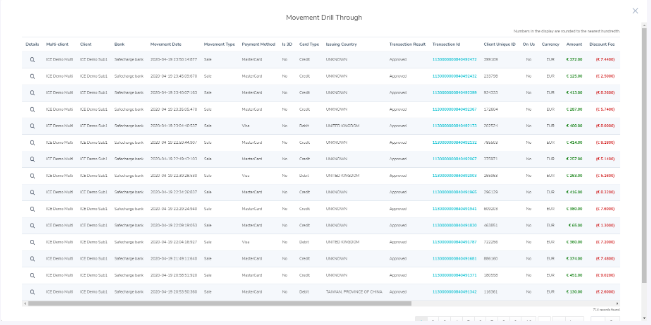
Cliquez sur la loupe dans la colonne Details pour afficher la fenêtre Movement Detail, qui fournit tous les détails sur la transaction et des commentaires supplémentaires.
En créant un filtre à l’aide des options Summary Period, Processing Bank et Currency, il est possible de générer un rapport indiquant le montant du solde de règlement de fermeture.
Pour qu’un règlement soit exécuté, le solde de règlement de fermeture (selon la devise de règlement et la banque de traitement) doit atteindre un certain seuil prédéfini. Si le solde de règlement n’est pas réglé pendant le cycle de paiement en cours, le solde est reporté au cycle de paiement suivant.
Les frais divers et les frais de transaction sont indiqués dans le rapport de solde. Cliquez sur ![]() pour voir les commentaires relatifs aux frais.
pour voir les commentaires relatifs aux frais.
Le rapport de solde indique le montant de règlement et le montant de réserve de règlement. Le rapport de solde indique le solde de règlement et le solde de réserve de règlement avant et après la période sélectionnée.
Dans cet exemple, une semaine a été sélectionnée. Le solde de règlement a diminué de 1 500 EUR et le solde de réserve de règlement a augmenté de 6 EUR.

La réserve est libérée six mois après la transaction. Si vous voulez connaître le montant de réserve qui sera libéré le mois prochain, lancez une recherche sur le solde d’il y a six mois pour tout le mois.
Si vous souhaitez voir le montant de réserve de règlement que vous recevrez en novembre 2021, vous devez sélectionner le mois de mai 2021 dans le champ Summary Period.
Le solde de règlement de réserve correspond au montant de réserve à la fin de la période visée.
 Dernière modification Décembre 2024
Dernière modification Décembre 2024